用ps给图片添加一些马赛克效果(两种方法)
在图片处理中我们往往要给图片添加一些马赛克,下面小子就介绍一下怎样用ps制作马赛克效果,方法有两种,我一一介绍。
工具/原料
要处理的图片
装有ps的电脑
方法一:
第一步:在ps中打开要处理的图片。

第二步:选择操作界面左边的框选选项。

第三步:在图片中选择你想要添加马赛克的区域(如图所示)。
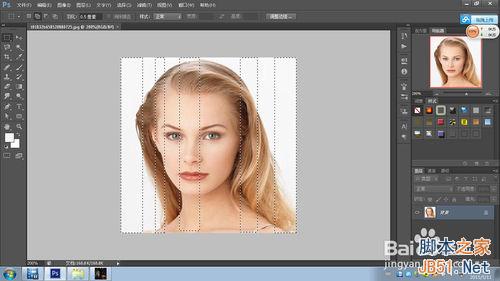
第四步:选择“滤镜”-“像素”-“马赛克”。
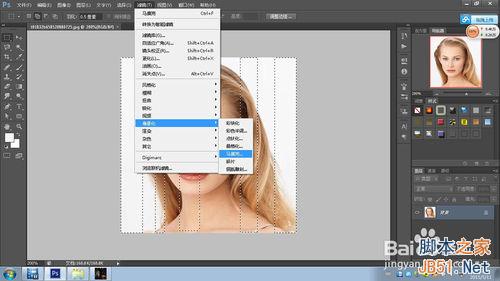
第五步:调整好对话框里的相关参数,具体依据你的需要。(如图所示)。
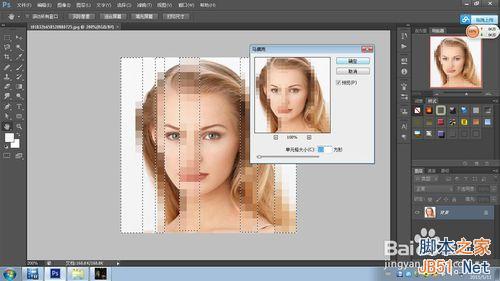
第六步:选择“图像”-“调整”-“色彩调整”。,
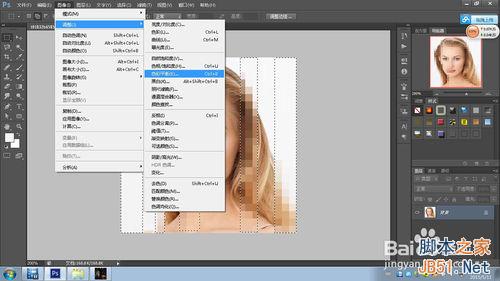
第七步:调整对话框里的相关参数,点击确定,这样,马赛克就制做好了!
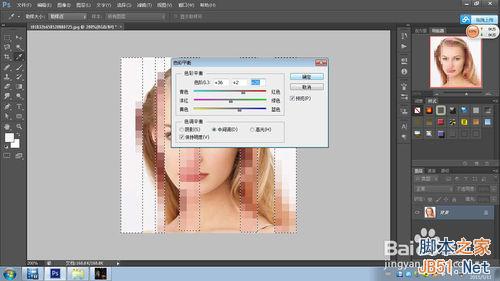
方法二:
第一步:打开图片以后,复制一下背景层。(如图所示)。
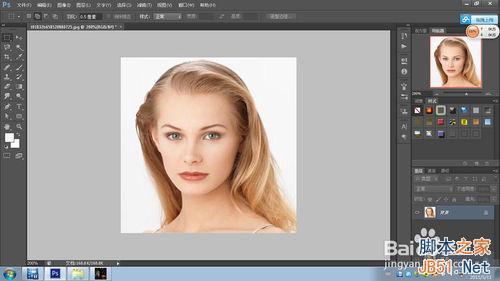
第二步:为背景副本添加一个蒙版。(方法如图)。
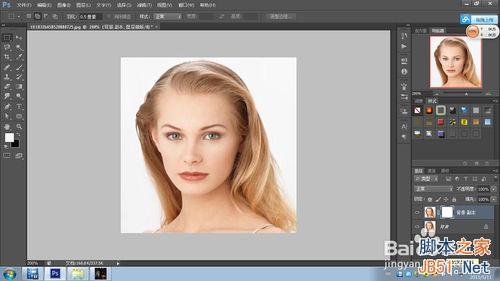
第三步:在图片中使用马赛克,方法和方法一是一样的,如图所示(注意:必须是在图像下,而不是在蒙版下。)

第四步:调整马赛克对话框里的相关参数,点击确定。

第五步:在蒙版下选择一个黑白渐变。如图所示。
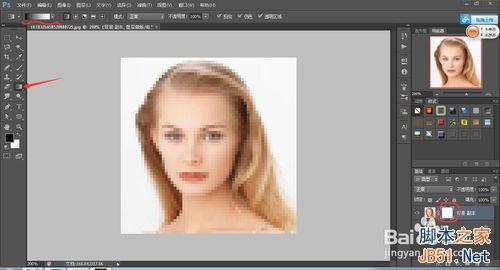
第六步:在图像中点击鼠标左键拉取一段渐变区域(依据具体情况而定)。效果如图。


第七步:调整色彩平衡,方法同方法一。

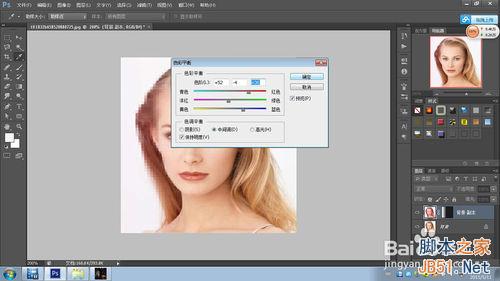
第八步:最后的效果就制做好了。如图所示。

以上就是用ps给图片添加一些马赛克效果方法介绍,希望能对大家有所帮助!

Alat AI Hot

Undresser.AI Undress
Apl berkuasa AI untuk mencipta foto bogel yang realistik

AI Clothes Remover
Alat AI dalam talian untuk mengeluarkan pakaian daripada foto.

Undress AI Tool
Gambar buka pakaian secara percuma

Clothoff.io
Penyingkiran pakaian AI

AI Hentai Generator
Menjana ai hentai secara percuma.

Artikel Panas

Alat panas

Notepad++7.3.1
Editor kod yang mudah digunakan dan percuma

SublimeText3 versi Cina
Versi Cina, sangat mudah digunakan

Hantar Studio 13.0.1
Persekitaran pembangunan bersepadu PHP yang berkuasa

Dreamweaver CS6
Alat pembangunan web visual

SublimeText3 versi Mac
Perisian penyuntingan kod peringkat Tuhan (SublimeText3)

Topik panas
 1371
1371
 52
52
 ps nombor siri cs5 percuma selama-lamanya 2020
Jul 13, 2023 am 10:06 AM
ps nombor siri cs5 percuma selama-lamanya 2020
Jul 13, 2023 am 10:06 AM
Nombor bersiri PS cs5 kekal percuma 2020 termasuk: 1. 1330-1384-7388-4265-2355-8589 (Bahasa Cina); -8375-9492-6951 (Bahasa Cina); 4. 1330-1971-2669-5043-0398-7801 (Bahasa Cina), dll
 Bagaimana untuk mengeluarkan mozek pada Meitu Xiuxiu Bagaimana untuk mengeluarkan mozek pada Meitu Xiuxiu
Mar 12, 2024 pm 02:16 PM
Bagaimana untuk mengeluarkan mozek pada Meitu Xiuxiu Bagaimana untuk mengeluarkan mozek pada Meitu Xiuxiu
Mar 12, 2024 pm 02:16 PM
Bagaimana untuk mengeluarkan mozek pada Meitu Xiuxiu? Meitu Xiuxiu ialah harta karun perisian ubah suai foto Perisian ini mengemas kini sejumlah besar bahan definisi tinggi dan resipi ubah suai foto untuk pengguna setiap hari Di sini, pengguna boleh mengalami kaedah ubah suai foto yang terkini dan paling bergaya. Di Meitu, tidak kira bahagian mana pun pada foto yang anda tidak berpuas hati, kami boleh membantu anda membetulkannya dengan mudah. Walau bagaimanapun, sesetengah pengguna pemula tidak begitu jelas tentang beberapa operasi perisian dan tidak tahu cara mengalih keluar mozek. Atas sebab ini, editor telah menyusun kaedah mengalih keluar mozek dari Meitu Xiuxiu dan membawanya kepada semua orang. Mari kita lihat. Bagaimana untuk membuang mozek pada MeituXiuXiu 1. Pergi ke laman utama MeituXiuXiu, pilih pilihan untuk mencantikkan gambar dan klik untuk membuka 2. Balikkan halaman dan pilih gambar yang anda ingin alih keluar mozek untuk dibuka, dan masukkan halaman edit gambar; 3.
 Bagaimana untuk mengeluarkan mozek Bagaimana untuk membuang mozek
Feb 22, 2024 pm 03:22 PM
Bagaimana untuk mengeluarkan mozek Bagaimana untuk membuang mozek
Feb 22, 2024 pm 03:22 PM
Gunakan setem tiruan untuk mengambil warna gambar dan kemudian sapukannya. Tutorial Model Berkenaan: Sistem Lenovo AIO520C: Windows 10 Edisi Profesional: Analisis Photoshop 2020 1 Mula-mula masukkan PhotoShop dan buka gambar mozek. 2Dalam bar alat di sebelah kiri, cari dan klik Clone Stamp. 3 Kemudian tekan dan tahan kekunci Alt pada papan kekunci. 4. Gerakkan tetikus untuk memilih warna dalam gambar. 5Kemudian lepaskan kekunci Alt pada papan kekunci. 6Akhir sekali, gunakan tetikus untuk menyapu pada kawasan mozek untuk menghilangkan mozek. Tambahan: Apakah prinsip penyingkiran mozek 1. Jika anda ingin mengeluarkan mozek daripada gambar, ia sama dengan melukis pada kanvas dengan garis besar. Walaupun aspek warna lebih mudah dikendalikan, ia masih sangat sukar untuk diselesaikan. kerana
 Bagaimana untuk membuka kunci mozek
Nov 08, 2023 pm 04:36 PM
Bagaimana untuk membuka kunci mozek
Nov 08, 2023 pm 04:36 PM
Membuka kunci mozek merujuk kepada mengalih keluar atau mengubah suai mozek dalam imej atau video untuk memulihkan kandungan yang disekat atau diubah suai. Jika mozek wujud atas sebab teknikal, ia boleh dialih keluar atau diubah suai melalui cara teknikal, tetapi ia perlu mematuhi undang-undang, peraturan dan etika yang berkaitan, dan tidak disyorkan untuk mencuba.
 Apa yang perlu dilakukan jika pemasangan ps tidak dapat menulis ralat nilai pendaftaran 160
Mar 22, 2023 pm 02:33 PM
Apa yang perlu dilakukan jika pemasangan ps tidak dapat menulis ralat nilai pendaftaran 160
Mar 22, 2023 pm 02:33 PM
Penyelesaian kepada ralat 160 apabila pemasangan ps tidak boleh menulis nilai pendaftaran: 1. Semak sama ada terdapat perisian 2345 pada komputer, dan jika ya, nyahpasang perisian 2. Tekan "Win+R" dan masukkan "Regedit" untuk membuka pendaftaran sistem , dan kemudian Cari "Photoshop.exe" dan padam item Photoshop.
 Bagaimana untuk memadam kawasan yang dipilih dalam ps
Aug 07, 2023 pm 01:46 PM
Bagaimana untuk memadam kawasan yang dipilih dalam ps
Aug 07, 2023 pm 01:46 PM
Langkah-langkah untuk memadam kawasan yang dipilih dalam PS: 1. Buka gambar yang anda ingin edit 2. Gunakan alat yang sesuai untuk membuat pilihan 3. Anda boleh menggunakan pelbagai kaedah untuk memadam kandungan dalam pemilihan, gunakan "; Padam" kekunci, gunakan "Healing Brush Tool" , gunakan "Content-Aware Fill", gunakan "Stamp Tool", dsb.; 4. Gunakan alatan untuk membaiki sebarang kesan atau kecacatan yang jelas untuk menjadikan gambar kelihatan lebih semula jadi; 5 . Selepas selesai mengedit, klik "Fail" > dalam bar menu "Simpan" untuk menyimpan hasil pengeditan.
 Bagaimana untuk mengalih keluar mozek pada MeituXiuXiu? Tutorial tentang cara membuang mozek dan memulihkan gambar asal Meitu Xiuxiu!
Mar 15, 2024 pm 10:37 PM
Bagaimana untuk mengalih keluar mozek pada MeituXiuXiu? Tutorial tentang cara membuang mozek dan memulihkan gambar asal Meitu Xiuxiu!
Mar 15, 2024 pm 10:37 PM
1. Bagaimana untuk mengeluarkan mozek pada Meitu Xiuxiu? Tutorial tentang cara membuang mozek dan memulihkan gambar asal Meitu Xiuxiu! 1. Buka aplikasi MeituXiuXiu dan klik pada Picture Beautification pada halaman utama. 2. Pilih gambar dalam album foto telefon anda. 3. Klik fungsi Mozek dalam menu bawah. 4. Selepas pemilihan, pilihan akan muncul, klik pada pilihan pemadam. 5. Sapukan pada kawasan mozek dalam imej untuk memadam sebahagian daripada mozek dan memulihkan imej asal.
 Apakah yang perlu saya lakukan jika fon antara muka PS terlalu kecil?
Dec 01, 2022 am 11:31 AM
Apakah yang perlu saya lakukan jika fon antara muka PS terlalu kecil?
Dec 01, 2022 am 11:31 AM
Cara membaiki fon antara muka PS yang terlalu kecil: 1. Buka PS, klik butang "Edit" pada bar menu atas PS untuk mengembangkan menu suntingan 2. Klik butang "Preferences" dalam menu suntingan yang diperluaskan; dan kemudian klik butang "Antaramuka. .." 3. Dalam tetapan antara muka, tetapkan saiz fon antara muka pengguna kepada "Besar", tetapkan penskalaan UI kepada "200%" dan simpan tetapan, kemudian mulakan semula PS untuk berkuat kuasa.





最新评论